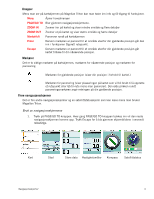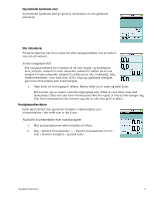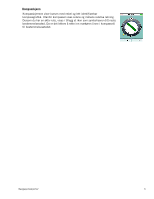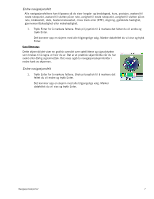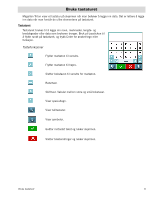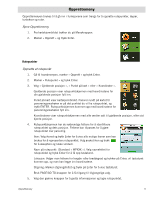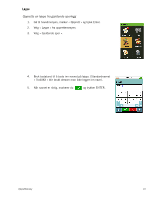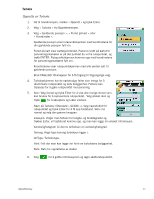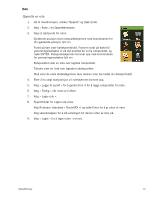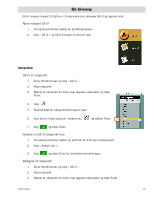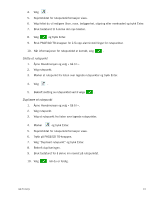Magellan Triton 500 Manual - Norwegian - Page 16
Opprettemeny, Opprette et rutepunkt, Rutepunkter
 |
UPC - 763357117776
View all Magellan Triton 500 manuals
Add to My Manuals
Save this manual to your list of manuals |
Page 16 highlights
Opprettemeny Opprettemenyen brukes til å gå inn i funksjonene som trengs for å opprette rutepunkter, løyper, turbokser og ruter. Åpne Opprettemeny 1. Fra kartskjermbildet trykker du på Menyknappen. 2. Marker « Opprett » og trykk Enter. Rutepunkter Opprette et rutepunkt 1. Gå til hovedmenyen, marker « Opprett » og trykk Enter. 2. Marker « Rutepunkt » og trykk Enter. 3. Velg « Gjeldende posisjon », « Punkt på kart » eller « Koordinater ». Gjeldende posisjon viser rutepunktskjermen med koordinatene for din gjeldende posisjon fylt inn. Punkt på kart viser kartskjermbildet. Panorer rundt på kartet til panoreringsmarkøren er på det punktet du vil ha rutepunktet, og trykk ENTER. Rutepunktskjermen kommer opp med koordinatene for panoreringsmarkøren fylt inn. Koordinatene viser rutepunktskjermen med alle verdier satt til gjeldende posisjon, eller sist kjente posisjon. 4. Rutepunktskjermen har de nødvendige feltene for å identifisere rutepunktet og dets posisjon. Feltene kan tilpasses for å gjøre rutepunktet mer personlig. Ikon: Velg ikonet og trykk Enter for å vise alle mulige ikoner som kan brukes for å representere rutepunktet. Velg ønsket ikon og trykk for å akseptere og lukke vinduet. Navn på rutepunkt: (Standard « WPXXX »). Velg navnefeltet for rutepunktet og trykk Enter for å få opp tastaturet. Lokasjon: Velger man feltene for lengde- eller breddegrad og trykker på Enter, vil tastaturet komme opp, og man kan legge inn koordinatene. Stigning: Marker stigningsfeltet og trykk på Enter for å vise tastaturet. Bruk PAGE/GO TO-knappen for å få tilgang til tilgjengelige valg. 5. Velg den grønne knappen for å godta informasjonen og lagre rutepunktet. Opprettemeny 9